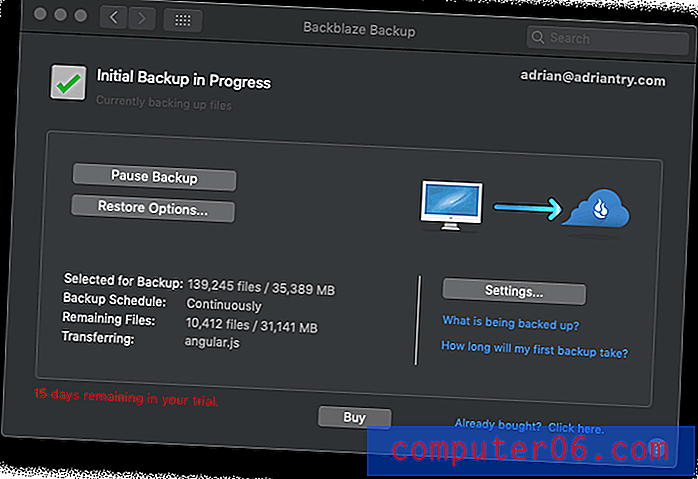Een werkblad verplaatsen tussen werkmappen in Excel 2010
Veel Excel-gebruikers hebben ten minste één spreadsheet met belangrijke informatie die zelden verandert. Of het nu gaat om een productvermelding of een factuur, u hebt er vaak toegang toe. Maar als u dat blad aan een andere werkmap moet toevoegen zonder de opmaak te verliezen, vraagt u zich misschien af wat de gemakkelijkste manier is om dit te doen. Gelukkig heeft Excel de mogelijkheid om snel volledige werkbladen tussen werkmappen te kopiëren en te plakken met behulp van de onderstaande stappen.
Kopieer en plak een volledig werkblad in een andere werkmap in Excel 2010
Ik kopieer een werkblad met een behoorlijke hoeveelheid opmaak, inclusief afbeeldingen, verborgen rijen, aangepaste rijen en kolommen, een aangepaste koptekst en verschillende andere opties. Met behulp van de hieronder beschreven methode worden al deze items gekopieerd zoals ze momenteel in het originele blad voorkomen. Ik laat ook een kopie van het originele werkblad achter in de originele werkmap, maar je hebt ook de mogelijkheid om het werkblad naar de tweede werkmap te verplaatsen, waardoor het uit de eerste werkmap wordt verwijderd.
Stap 1: Open zowel de originele werkmap als de werkmap waarnaar u het originele werkblad wilt verplaatsen. Zorg ervoor dat u werkt in de werkmap die het originele werkblad bevat voordat u doorgaat naar de volgende stappen.
Stap 2: klik met de rechtermuisknop op het werkbladtabblad onder aan het venster en selecteer vervolgens de optie Verplaatsen of Kopiëren .

Stap 3: klik op het vervolgkeuzemenu onder Te boeken: en selecteer de naam van de werkmap waarnaar u het originele werkblad wilt kopiëren.
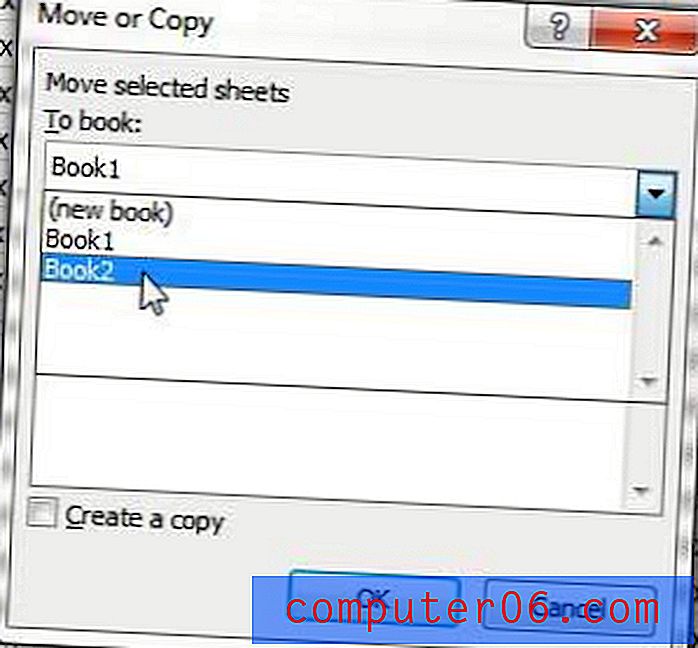
Stap 4: Selecteer de locatie in de tweede werkmap waar u het originele werkblad wilt verplaatsen, vink het vakje aan links van Maak een kopie aan (als u het originele werkblad in de eerste werkmap wilt achterlaten) en klik vervolgens op de OK knop.
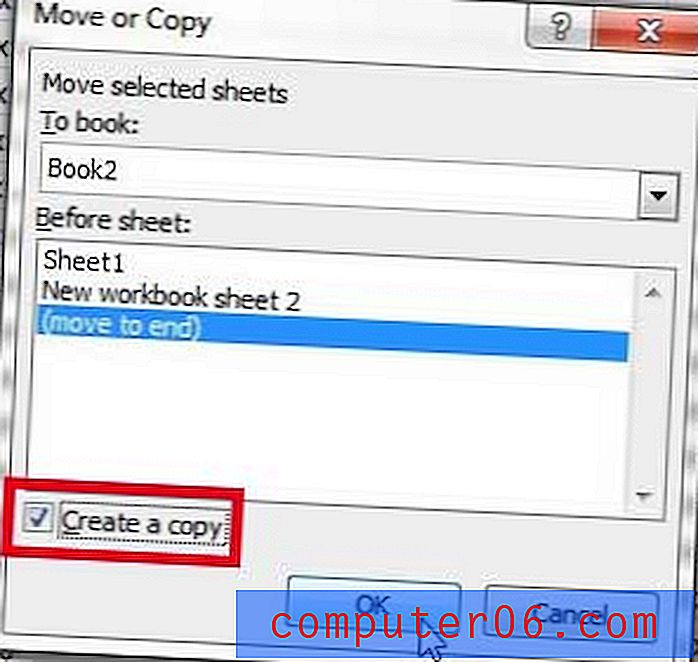
U zult opmerken dat ik mijn werkbladen niet van Blad1 heb hernoemd, maar Excel verwerkt dubbele bladnamen door een nummer tussen haakjes toe te voegen aan het einde van de bladnaam, zoals in de onderstaande afbeelding.
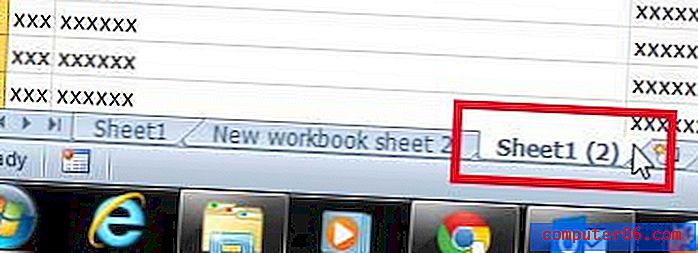
Heeft u een eenvoudig cadeau-idee nodig waar iedereen van zal houden? Amazon-cadeaubonnen kunnen op een aantal verschillende manieren worden gepersonaliseerd en ze kunnen in elke hoeveelheid worden gemaakt. Klik hier om meer te leren.
U kunt de afdrukinstellingen in Excel 2010 aanpassen zodat het uw hele werkmap afdrukt, in plaats van alleen het huidige werkblad.